بقلم سيلينا كوميزتم التحديث في كانون الثاني (يناير) 24 و 2018
"سأعمل على إجراء نسخ احتياطي لـ iPhone 7 على جهاز Mac ، لكنني لست متأكدًا من الطريقة الأكثر بساطة لإجراء نسخ احتياطي لبياناتي الشخصية على جهاز الكمبيوتر. هل يقدم لي أحد النصائح؟"-Tommy
لماذا يجب عليك النسخ الاحتياطي لبيانات iPhone على Mac
يعد iPhone أحد أهم ممتلكاتنا وأكثرها قيمة. يعد التأكد من نسخ جميع هذه البيانات الثمينة احتياطيًا في مكان ما بمثابة حماية حاسمة ضد فقدان البيانات عن طريق السرقة أو التلف أو الحذف عن طريق الخطأ أو تحديث iOS أو كسر الحماية لنظام iOS أو أي ظروف أخرى غير متوقعة. ، يجب عليك نسخ iPhone احتياطيًا بانتظام ، وبمجرد حدوث خطأ في جهازك ، يمكنك بسهولة استعادة iPhone من النسخة الاحتياطية ، وفي الجزء التالي ، سنقدم حلولًا حول كيفية عمل نسخة احتياطية من iPhone 7 / 6S / 6 على Mac بأمان. الجزء الذي تهتم به.
الجزء 1: النسخ الاحتياطي iPhone 7 / 6S / 6 على Mac عبر iTunes
الخطوة 1.Close iCloud قبل النسخ الاحتياطي
انتقل إلى الإعدادات> iCloud> التخزين والنسخ الاحتياطي وقم بإيقاف تشغيل مفتاح iCloud Backup.
الخطوة 2. قم بتوصيل iPhone 7 / 6S / 6 بجهاز Mac وقم بتشغيل iTunes
نصائح: إذا كنت ترغب في مزامنة iPhone الخاص بك مع iTunes باستخدام wi-fi ، فانتقل إلى الإعدادات> عام> iTunes Wi-Fi Sync وحدد جهاز الكمبيوتر الخاص بك من القائمة. سترى خيارًا لـ "زامن الآن "لنقل البيانات"ولكن بشكل افتراضي ، سيتزامن جهاز iOS تلقائيًا عندما يفي الجهاز بثلاثة شروط: 1) قفل الشاشة (أي أنك لا تستخدم الجهاز) ، 2) الجهاز متصل بشبكة Wi-Fi ، و 3) الجهاز متصل بمصدر طاقة.
الخطوة 3.Begin إلى النسخ الاحتياطي iPhone على Mac عبر iTunes
اختر جهازك في اللوحة اليمنى ، ثم انقر فوق "نسخ احتياطي الآن" على اليمين. ثم يبدأ iTunes في النسخ الاحتياطي لجهاز iPhone تلقائيًا.
ملاحظة: لا يسمح لك بتحديد أنواع البيانات للمزامنة عبر iTunes بدلاً من بيانات iPhone بالكامل.
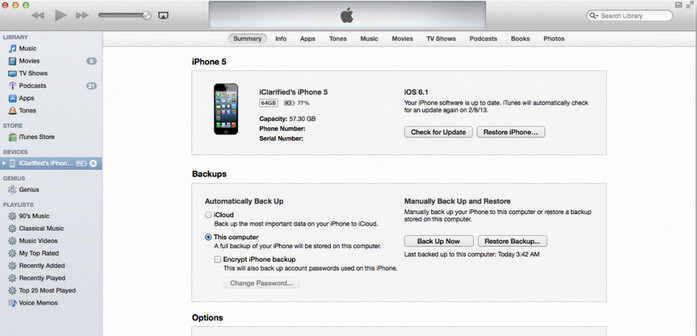
الجزء 2: النسخ الاحتياطي iPhone 7 / 6S / 6 على Mac عبر iCloud
إذا واجهتك مشكلة بسيطة في توصيل جهاز iPhone بجهاز Mac بنسخة احتياطية من iPhone عبر iTunes ، فقد ترغب في استخدام iCloud لنسخ iPhone احتياطيًا إلى Mac بدلاً من iTunes ، فمن السهل جدًا إجراء نسخ احتياطي لـ iPhone على Mac باستخدام iCloud. الشيء الوحيد الذي تحتاج إلى التأكد منه هو أن الشبكة مستقرة ، وإليك خطوات النسخ الاحتياطي لـ iPhone على Mac عبر iCloud.
خطوات النسخ الاحتياطي لـ iPhone على جهاز Mac باستخدام iCloud oud
الخطوة 1.Connect iPhone 7 / 6S / 6 مع شبكة Wi-Fi وتأكد من أن الشبكة مستقرة.
الخطوة الثانية: اضغط على Settings> iCloud ومن هنا يجب أن تدخل حساب iCloud الخاص بك أو Apple ID.
الخطوة الثالثة: اضغط على التخزين> النسخ الاحتياطي ثم امسح نسخة iCloud الاحتياطيةانقر فوق النسخ الاحتياطي الآن. ثم سيبدأ iCloud في النسخ الاحتياطي لجهاز iPhone تلقائيًا.
ملاحظة: لا يسمح لك بتحديد أنواع البيانات للمزامنة عبر iCloud بدلاً من بيانات iPhone بالكامل.
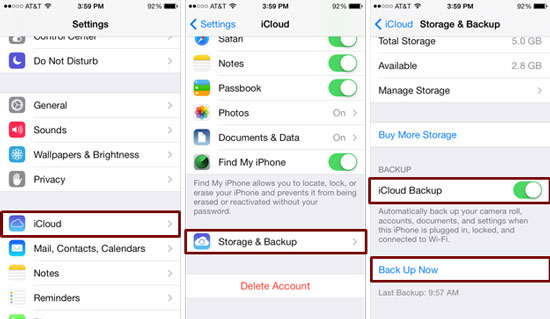
الجزء 3: النسخ الاحتياطي iPhone 7 / 6S / 6 على Mac عبر مجموعة أدوات iOS
مجموعة أدوات iOS - iOS النسخ الاحتياطي والاستعادة يعد برنامج إدارة مفيدًا للنسخ الاحتياطي واستعادة الملفات المختلفة على iPhone ، بما في ذلك جهات الاتصال والرسائل النصية القصيرة ورسائل whatsapp والصور ومقاطع الفيديو والملاحظات وسجلات المكالمات والمستندات الشخصية الأخرى. بيانات احتياطية من iPhone 7 / 6S / 6 إلى Mac بأمان، وكذلك استعادة البيانات من ملفات النسخ الاحتياطي على iPhone مباشرة. إنه يوفر الدعم الكامل لـ iPhone 7 و iPhone 6 و 6S و iPhone SE / 5S / 5C / 5 و iPad ، ويعمل iPod.It مع جميع إصدارات iOS ، بما في ذلك iOS 9.3 و iOS 10.


الخطوة 1.Run برنامج iOS ToolKit وتوصيل iPhone إلى Mac
بعد تشغيل iOS Toolkit على نظام Mac ، انقر فوق "أدوات أكثر"من العمود الأيسر ، حدد"iOS Data Backup & Export"" من قائمة الأدوات. ثم استخدم كبل USB لتوصيل جهاز iPhone الخاص بك بـ Mac.By الافتراضي ، ستكتشف iOS Toolkit جهاز iPhone الخاص بك تلقائيًا قريبًا.

نصيحة: إذا كنت قد استخدمت iOS Toolkit لإجراء نسخ احتياطي لجهازك من قبل ، فيمكنك النقر على "لعرض ملف النسخ الاحتياطي السابق" لعرض قائمة ملفات النسخ الاحتياطي السابقة.
الخطوة 2.Select أنواع الملفات إلى النسخ الاحتياطي من iPhone
عندما يكون جهاز iPhone متصلاً بنجاح ، ستكتشف iOS Toolkit أنواع الملفات الموجودة على جهازك تلقائيًا ويمكنك تحديد أنواع الملفات التي تريد نسخها احتياطيًا. ثم انقر فوق "دعم".

ستستغرق عملية النسخ الاحتياطي بأكملها بضع دقائق ، اعتمادًا على تخزين البيانات على جهازك ، ثم ستعرض iOS Toolkit جميع البيانات المدعومة ، مثل الصور ومقاطع الفيديو والرسائل وسجل المكالمات وجهات الاتصال والمذكرات والبيانات الأخرى.



الجزء 4: النسخ الاحتياطي iPhone 7 / 6S / 6 على ماك عن طريق نقل الهاتف
نقل الهاتف هو احتياطي iPhone واستعادة tool.It تمكن النسخ الاحتياطي لبيانات iPhone 7 / 6S / 6 بأمان دون استخدام iTunes و iCloud على جهاز Mac بكفاءةمن ناحية أخرى ، يسمح هذا البرنامج باستعادة البيانات الاحتياطية على الجهاز بالكامل. أنواع البيانات المدعومة بما في ذلك جهات الاتصال والرسائل النصية القصيرة والتقويم وسجلات المكالمات والتطبيقات والصور والموسيقى ومقاطع الفيديو.


الخطوة 1.Download وتشغيل الهاتف نقل على ماك
الخطوة 2.Select وضع النسخ الاحتياطي
انقر على زر "نسخ احتياطي هاتفك"على الصفحة الرئيسية للبرنامج.

ملاحظة: إذا كنت ترغب في تخصيص موقع مجلد النسخ الاحتياطي الخاص بك. انقر ببساطة فوق القائمة الموجودة في الجزء العلوي الأيمن من النافذة ثم اختر "الإعدادات" للقيام بذلك. بمجرد الانتهاء من مجلد الموقع ، انقر فوق "موافق".

الخطوة 3.Connect iPhone 7 / 6S / 6 إلى Mac
قم بتوصيل iPhone بجهاز Mac عبر كبل USB. تأكد من أن "نقل الهاتف" يكتشف جهازك.

الخطوة 4.Select الملفات تحتاج إلى النسخ الاحتياطي
تحقق من الملفات التي ترغب في النسخ الاحتياطي. مثل "جهات الاتصال" ، "الرسائل النصية" ، "الصور" ، "مقاطع الفيديو" ، "الموسيقى".

الخطوة 5. النسخ الاحتياطي للبيانات من iPhone 7 / 6S / 6 إلى Mac
انقر على "بدء النسخ"لبدء العملية. الحفاظ على الهواتف المتصلة من خلال العملية برمتها.

إذا كنت بحاجة إلى استعادة الملفات من iPhone باستخدام Phone Transfer ، فيجب عليك اختيار وضع "استعادة من النسخ الاحتياطية"في الخطوة 1 مع نقل الهاتف.


المادة ذات الصلة:
2 طرق النسخ الاحتياطي واستعادة بيانات iPhone على الكمبيوتر
كيفية النسخ الاحتياطي iPhone / باد البيانات
كيفية النسخ الاحتياطي واستعادة البيانات من iPhone 7 / 6S / 6 / SE
كيفية النسخ الاحتياطي واستعادة ملفات iPhone / iPad بعد تحديث iOS 10
التعليقات
موجه: تحتاج إلى بتسجيل الدخول قبل أن تتمكن من التعليق.
لا يوجد حساب بعد. الرجاء الضغط هنا ل تسجيل جديد.





(
1 الأصوات، متوسط:
1.00 من 5)

تحميل ...

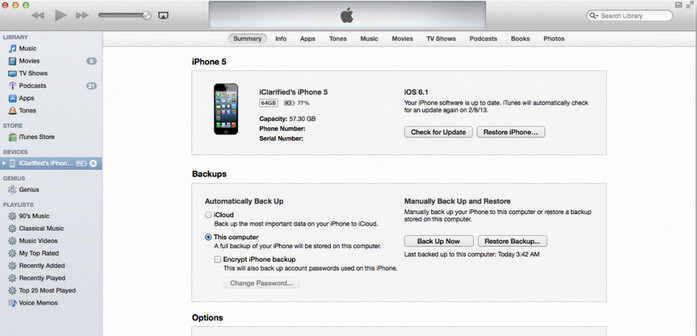
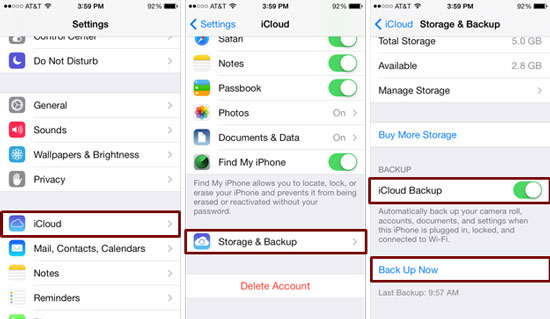



















لا تعليق بعد. قل شيئا...